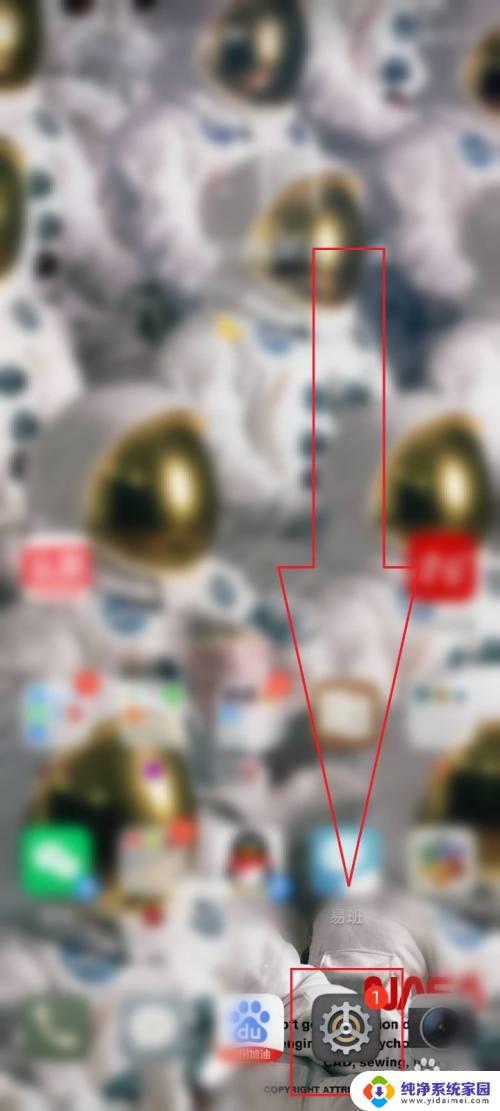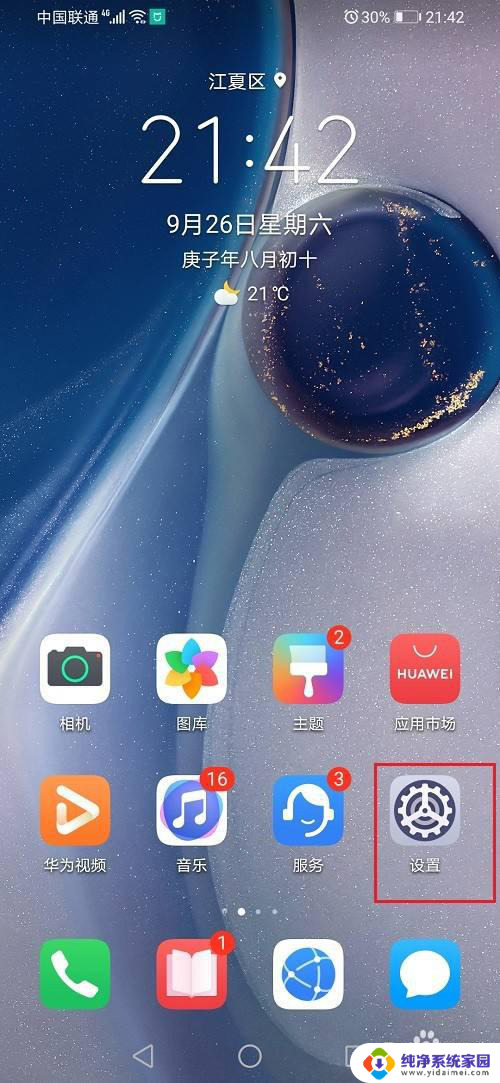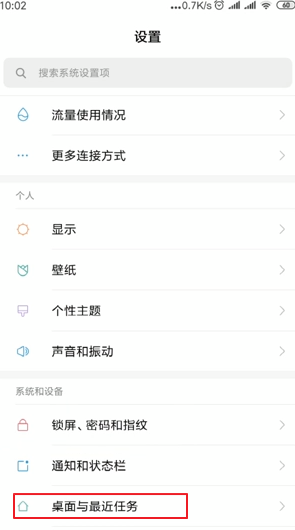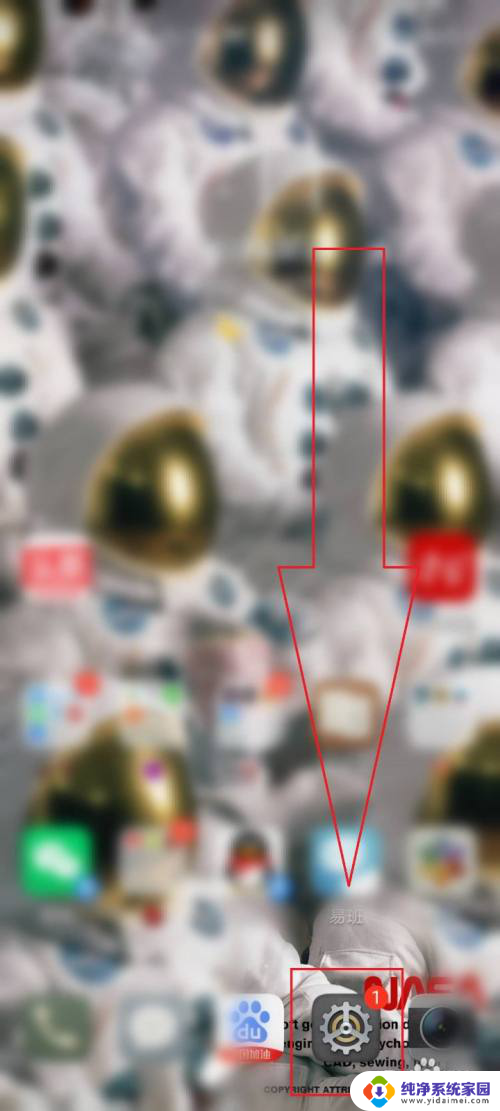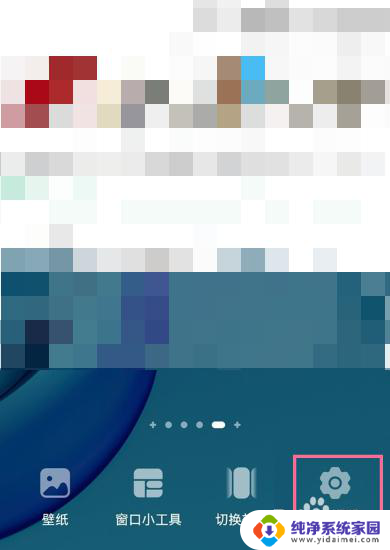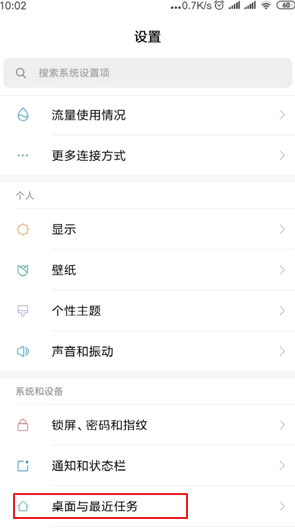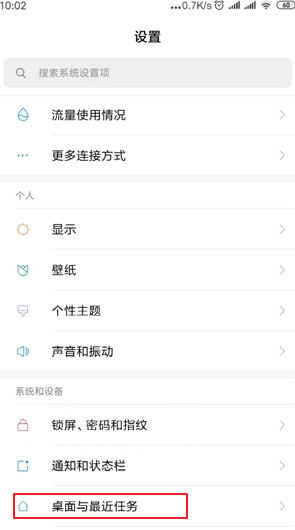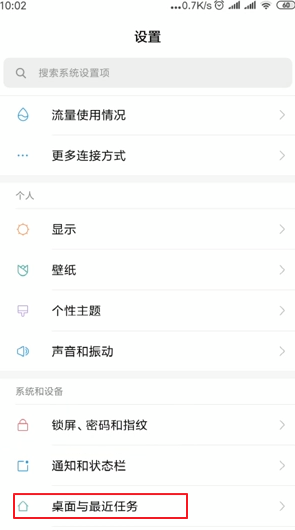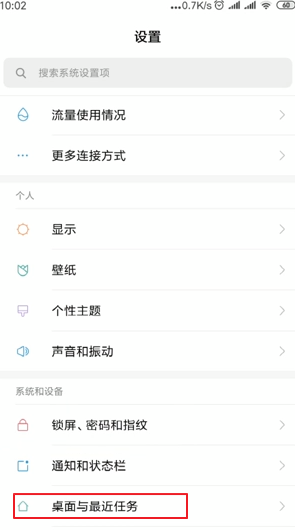华为如何解除桌面布局锁定 华为手机桌面布局锁定解除步骤
更新时间:2024-01-22 15:52:34作者:jiang
华为手机作为一款备受欢迎的智能手机品牌,其桌面布局锁定功能为用户提供了更加个性化的使用体验,有时用户可能会因为误操作或其他原因而锁定了桌面布局,导致无法自由调整桌面图标的位置和样式。为了解决这一问题,华为提供了一系列简单易行的解锁步骤,让用户能够轻松解除桌面布局锁定,恢复原本自由灵活的桌面布局设置。下面我们将一一介绍这些解锁步骤,帮助用户解决桌面布局锁定的困扰。
方法如下:
1.第一步进去华为手机桌面,点击设置
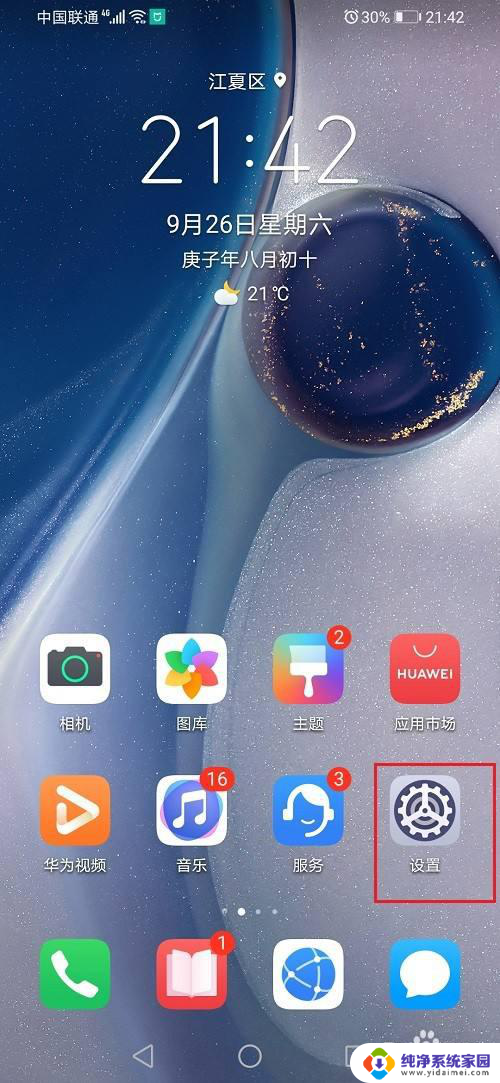
2.第二步进去华为手机设置之后,点击桌面和壁纸
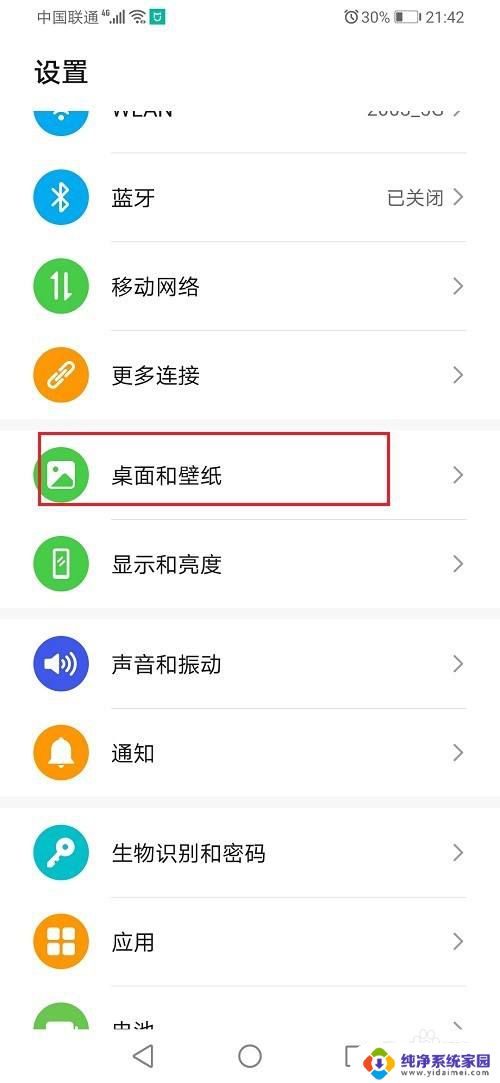
3.第三步进去桌面和壁纸之后,点击桌面设置
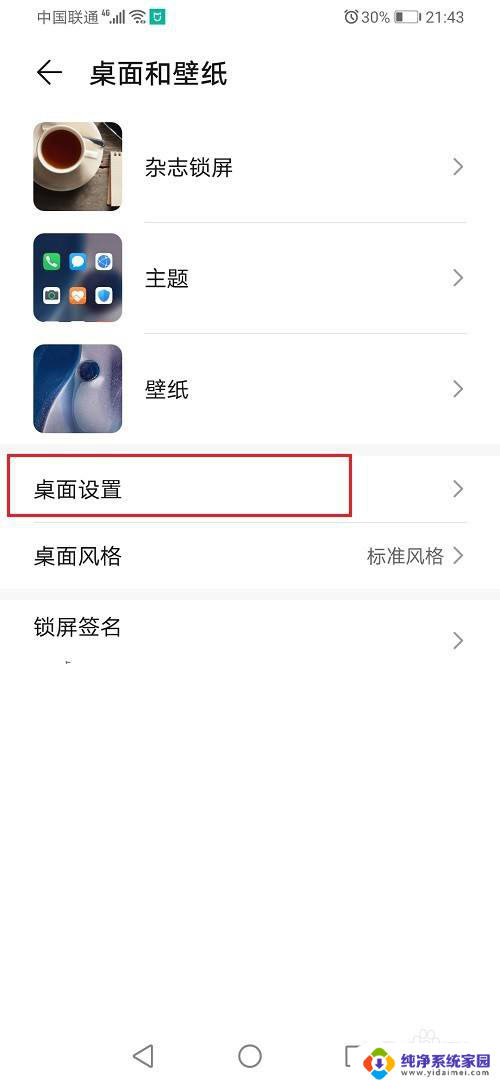
4.第四步在桌面设置中,点击关闭锁定布局
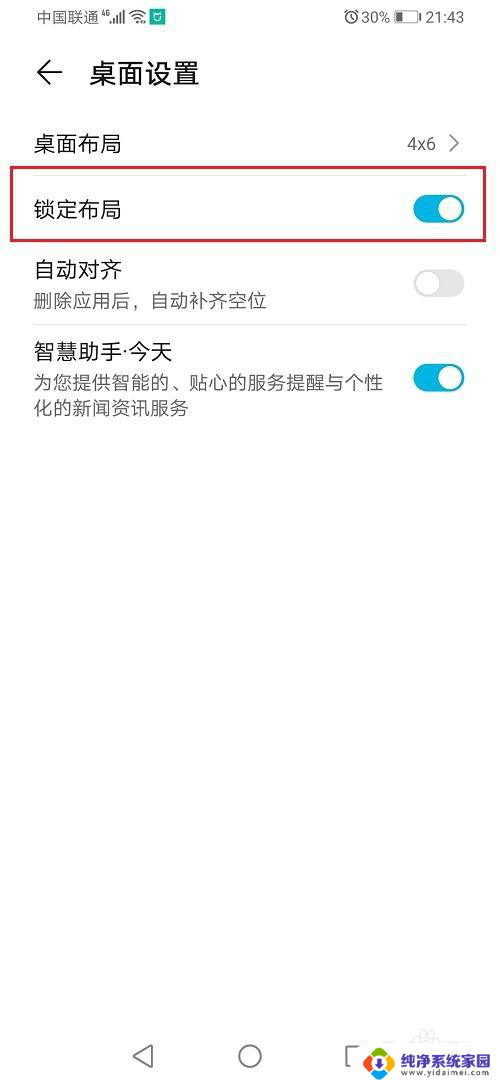
5.第五步关闭锁定布局之后,就解除华为手机桌面布局已锁定了。根据需要使用
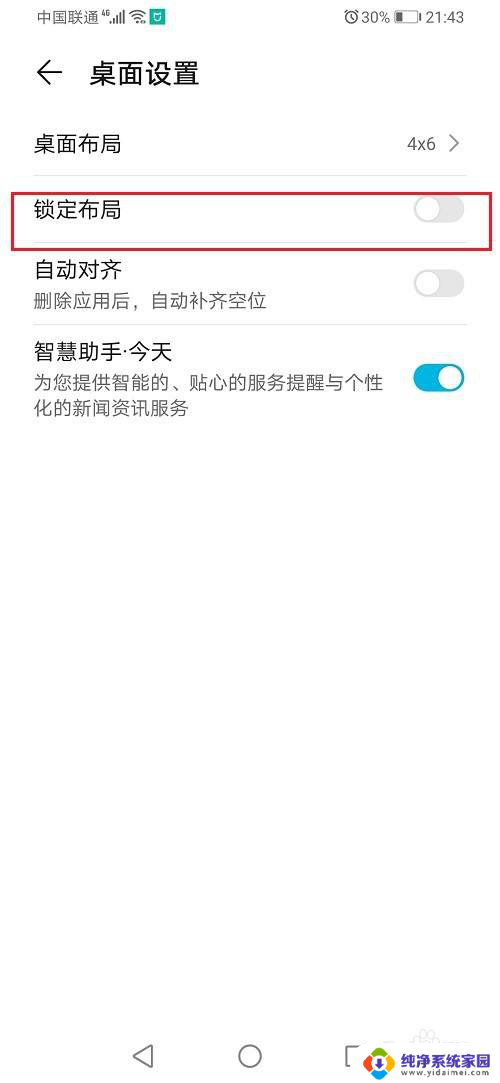
以上就是华为如何解除桌面布局锁定的全部内容,有出现这种现象的朋友们可以尝试以上方法来解决,希望能够对大家有所帮助。